win10系统网络卡顿怎么办 win10电脑网速慢卡顿处理方法
更新时间:2023-12-04 15:37:03作者:runxin
我们在长时间使用win10系统的过程中,难免会因为电脑网络网速的快慢而影响到操作体验,例如有些用户在win10电脑上观看视频时,却因为网速慢非常的卡顿导致视频播放很是受影响,对此win10系统网络卡顿怎么办呢?接下来小编就来教大家win10电脑网速慢卡顿处理方法。
具体方法:
1.首先呢,我们打开电脑,在键盘上按住Windows键,然后在搜索栏中搜索“设备管理器”点击进入页面。
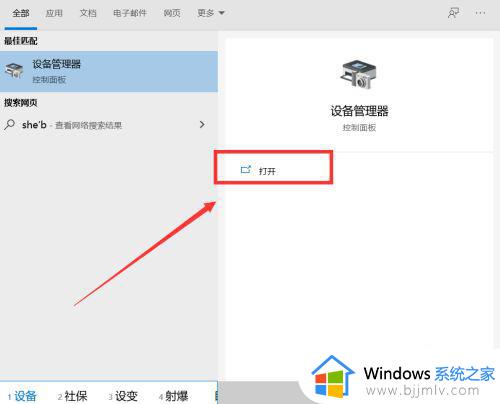
2.进入页面后,在页面中找到“网络适配器”选项。双击该选项,然后点选“Realtek PCIe GBE Family Controller"选项。
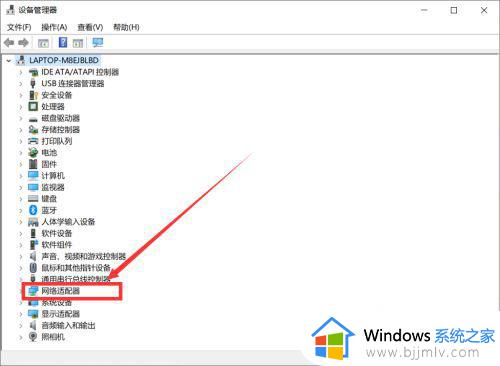
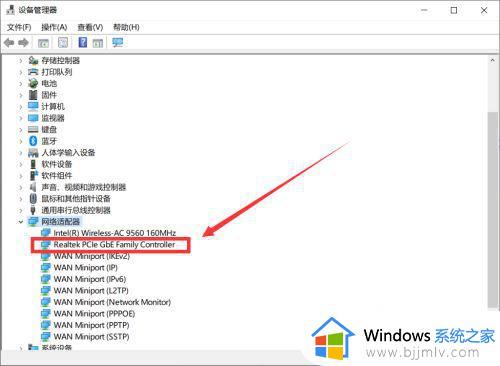
3.我们点开“高级”选项,然后呢我们往下寻找找到“连接速度与双工模式”我们可以看到它的初始设置为“自动侦测”。
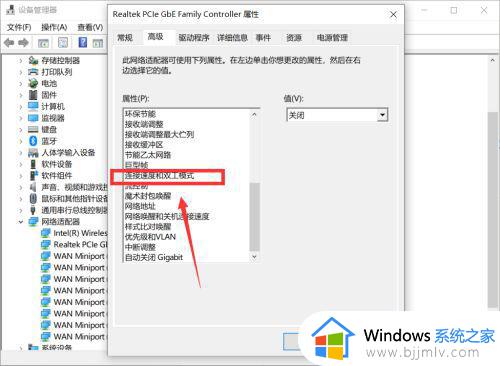
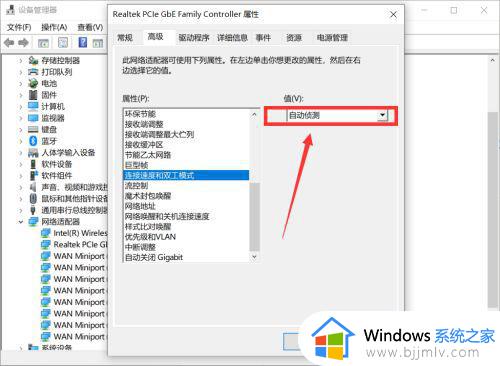
4.我们就需要将它设置为“100Mbps全双工”我们点击右下角的“确定”按钮就完成了哦,然后呢我们的电脑的网速就会得到很大的提升。
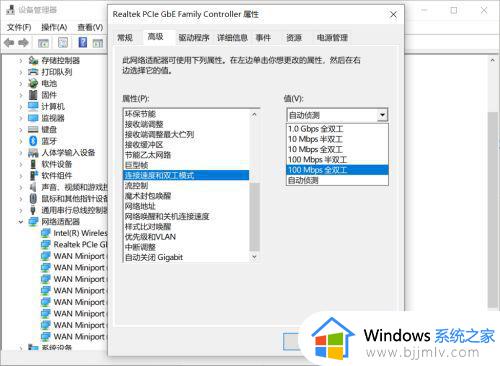
上述就是小编给大家讲解的关于win10电脑网速慢卡顿处理方法了,碰到同样情况的朋友们赶紧参照小编的方法来处理吧,希望本文能够对大家有所帮助。
win10系统网络卡顿怎么办 win10电脑网速慢卡顿处理方法相关教程
- win10卡顿不流畅怎么办 win10系统非常卡慢处理方法
- win10电脑网页卡顿怎么办 win10浏览器网页卡顿如何解决
- win10偶尔卡顿一下怎么办 win10时不时卡顿一下处理方法
- dnfwin10卡顿严重完美解决方法 win10系统玩dnf掉帧卡顿怎么办
- windows10系统卡顿严重怎么办 windows10电脑卡顿严重解决方法
- 电脑网速慢怎么解决win10 新装的win10系统网速很慢解决方法
- 电脑卡顿反应慢怎么处理win10 win10电脑很卡反应很慢该如何处理
- win10笔记本刷新卡顿怎么办 win10笔记本电脑刷新卡顿修复方法
- win10玩fifa online4卡怎么办 win10系统fifa online4卡顿解决方法
- win10周期性卡顿怎么办 win10间歇性卡顿修复方法
- win10如何看是否激活成功?怎么看win10是否激活状态
- win10怎么调语言设置 win10语言设置教程
- win10如何开启数据执行保护模式 win10怎么打开数据执行保护功能
- windows10怎么改文件属性 win10如何修改文件属性
- win10网络适配器驱动未检测到怎么办 win10未检测网络适配器的驱动程序处理方法
- win10的快速启动关闭设置方法 win10系统的快速启动怎么关闭
热门推荐
win10系统教程推荐
- 1 windows10怎么改名字 如何更改Windows10用户名
- 2 win10如何扩大c盘容量 win10怎么扩大c盘空间
- 3 windows10怎么改壁纸 更改win10桌面背景的步骤
- 4 win10显示扬声器未接入设备怎么办 win10电脑显示扬声器未接入处理方法
- 5 win10新建文件夹不见了怎么办 win10系统新建文件夹没有处理方法
- 6 windows10怎么不让电脑锁屏 win10系统如何彻底关掉自动锁屏
- 7 win10无线投屏搜索不到电视怎么办 win10无线投屏搜索不到电视如何处理
- 8 win10怎么备份磁盘的所有东西?win10如何备份磁盘文件数据
- 9 win10怎么把麦克风声音调大 win10如何把麦克风音量调大
- 10 win10看硬盘信息怎么查询 win10在哪里看硬盘信息
win10系统推荐